Cara Mengganti Tema di Windows 11 Tanpa Mengaktifkan Windows

Jika Anda baru saja mengunduh Windows 11 dan tidak dapat mengubah tema, berikut cara melakukannya tanpa mengaktifkan Windows 11.
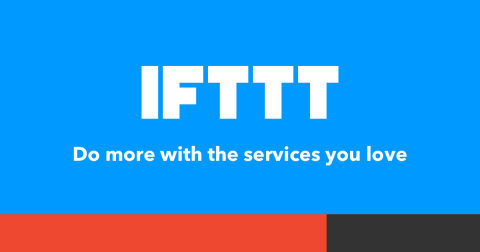
Apa yang diukur akan dikelola. Pepatah populer yang menggambarkan pentingnya melacak waktu di antara hal-hal lain dalam hidup. Mungkin ada alasan lain bagi Anda untuk mempertimbangkan menggunakan aplikasi pelacakan waktu untuk Windows 10. Anda adalah seorang pekerja lepas dan ingin menagih jam yang dapat ditagih. Lebih penting lagi jika Anda mengerjakan beberapa proyek sekaligus.
Meskipun ada banyak aplikasi pelacakan waktu yang tersedia di pasar, kami akan melihat produk khusus yang cocok untuk pengguna yang berbeda dengan kebutuhan yang berbeda. Mari kita mulai.
Baca Juga: 8 Ekstensi Chrome Pelacakan Waktu Gratis dan Berbayar Terbaik
Aplikasi Pelacakan Waktu Terbaik untuk Windows 10
1. Excel atau Sheets on Automation (Pemula)
Microsoft Excel atau Google Sheets dapat digunakan untuk menentukan waktu saat Anda mengerjakan sesuatu. Lebih baik lagi, Anda dapat mengotomatiskan seluruh proses dengan bantuan IFTTT atau Zapier . Keduanya adalah alat otomatisasi yang terhubung dengan sejumlah aplikasi dan layanan dan melakukan tindakan tertentu ketika kondisi tertentu terpenuhi.
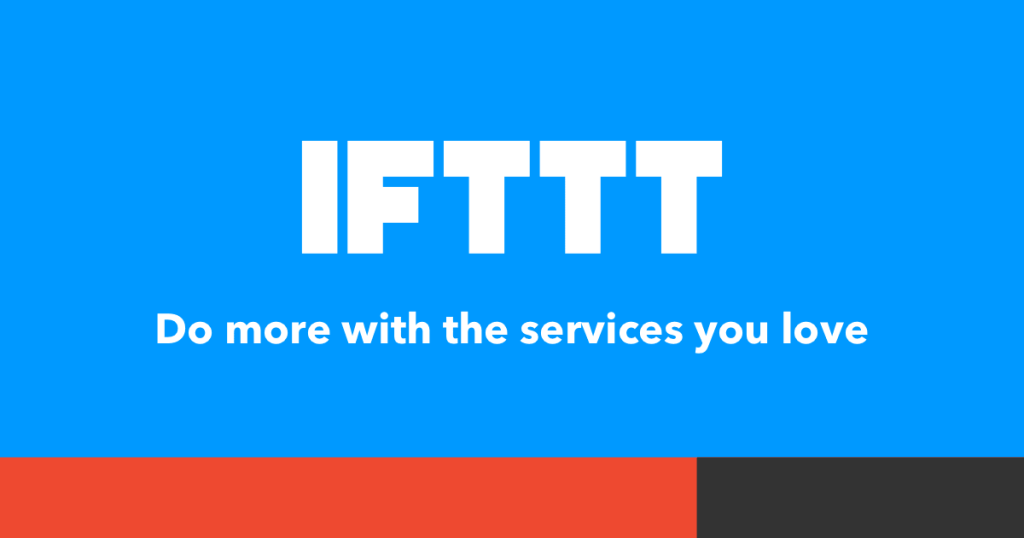
Misalnya, berikut adalah resep IFTTT yang akan mencatat jam kerja Anda langsung di Google Kalender setelah Anda mengatur lokasi kantor Anda. Setelah selesai, setiap kali Anda masuk atau meninggalkan kantor, entri akan dibuat. Ada juga resep serupa untuk spreadsheet dan aplikasi lain. Pergi, berburu mereka sekarang.
Pengaturan ini akan bekerja pada mesin apa pun langsung dari browser termasuk Windows 10 dan smartphone. Aplikasi pelacakan waktu paling sederhana untuk Windows 10
Atau, Anda juga dapat mencoba lembar Excel ini untuk melacak tugas dan waktu secara otomatis. Anda dapat memasukkan perkiraan waktu dan kemudian mulai melacak waktu tepat di dalam lembar. Bekerja seperti pesona.
Kelebihan:
Kontra:
2. Jam Kerja (UI Sederhana, Tidak Berantakan)
WorkingHours adalah salah satu aplikasi pelacakan waktu yang lebih populer untuk komputer Windows 10. Ini adalah platform agnostik dan menawarkan fitur penting seperti proyek, tugas, tag, pengeditan entri waktu secara manual, ekspor ke CSV, dan pelacakan berbasis lokasi untuk melacak waktu saat memasuki atau meninggalkan kantor.
Untuk memulai dengan Jam Kerja, cukup buka aplikasi dan buat daftar tugas yang ingin Anda lacak. Misalnya, membuat skrip, atau mengedit video, dll. Kemudian, ketika Anda melakukan tugas itu, buka aplikasi lagi dan tekan timer untuk tugas itu untuk mulai melacaknya. Saat Anda beristirahat atau menyelesaikan tugas, hentikan penghitung waktu. Aplikasi akan berjalan di latar belakang seperti semua aplikasi pelacak waktu lainnya untuk Windows 10.
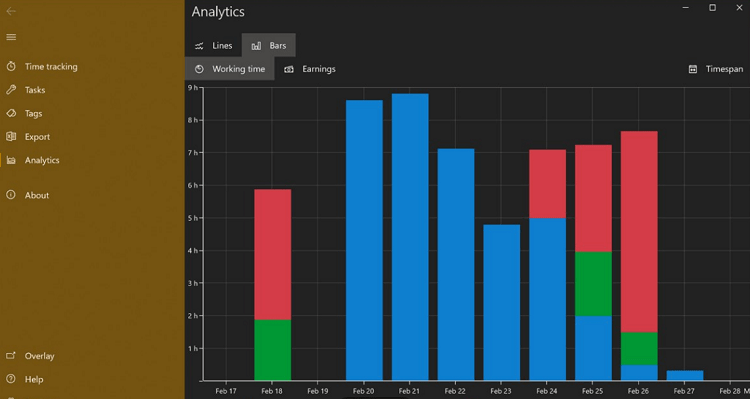
Anda kemudian dapat menetapkan tarif untuk menghitung penghasilan dan memvisualisasikan data ini dalam diagram lingkaran atau batang. Ada dukungan untuk tag NFC dan asisten Cortana. Mudah dan gratis untuk menggunakan aplikasi untuk melacak waktu.
Ini gratis tetapi dilengkapi dengan pembelian dalam aplikasi yang dimulai dari $3,99.
Kelebihan:
Kontra:
Unduh Jam Kerja: Windows 10
Baca Juga: 5 Aplikasi Pelacakan Waktu Terbaik untuk Android untuk Freelancer
3. Clockify (Semua Orang, Lebih Banyak Kontrol)
Clockify adalah aplikasi pelacakan waktu yang tangguh untuk Windows 10 dan satu-satunya yang benar-benar gratis untuk digunakan tanpa pamrih. Tidak ada batasan jumlah proyek, tugas, dan tag yang dapat Anda buat dan lacak. Clockify juga tersedia sebagai ekstensi browser dan aplikasi seluler.
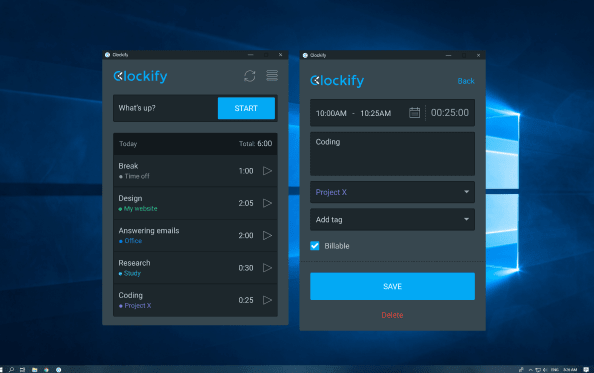
Setelah Anda mengatur semuanya mulai dari proyek hingga tugas, Anda dapat memulai penghitung waktu untuk tugas masing-masing saat Anda mulai bekerja dan mengeluarkan suara saat dibutuhkan. Semua entri waktu berturut-turut untuk tugas yang sama akan dipukul bersama. Anda juga dapat mengedit entri ini atau membuat yang baru secara manual. Terakhir, tambahkan tag jika diperlukan dan Anda selesai. Ini sangat kaya fitur .
Kelebihan:
Kontra:
Unduh Clockify: Windows 10
3. RescueTime (Pelacakan Otomatis Mudah)
RescueTime ingin mengotomatiskan seluruh proses. Alih-alih membuat entri secara manual atau memutar waktu, RescueTime akan secara otomatis mendeteksi situs web yang Anda kunjungi, aplikasi yang Anda gunakan, dan mencatat semuanya. Fitur keren adalah kemampuan untuk menetapkan tujuan dan menerima pengingat tepat waktu. Anda ingin mengatur dan menghemat waktu tetapi mengapa? Kena kau!
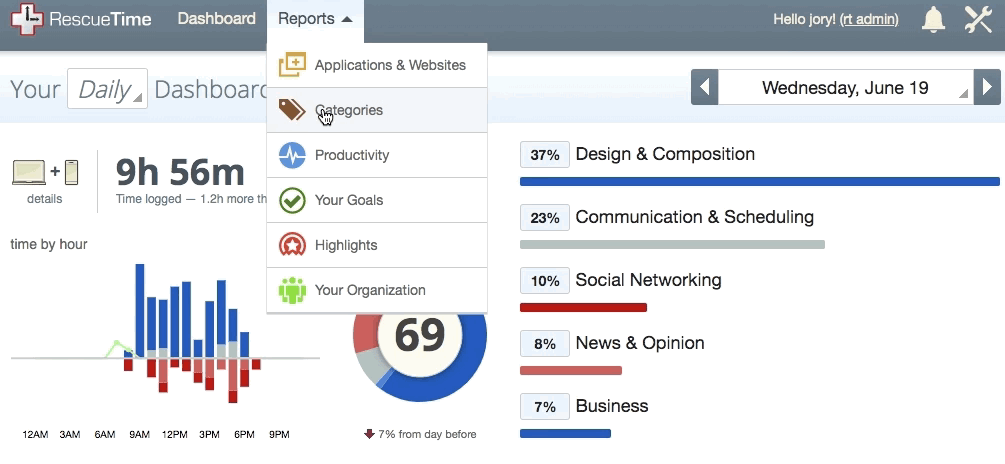
Masukkan daftar semua situs yang mengalihkan perhatian Anda dan RescueTime akan memblokirnya. Pikirkan situs game dan media sosial di sini. RescueTime dirancang untuk menganalisis kebiasaan yang kemudian akan membantu Anda menghindari kebiasaan, aplikasi, dan situs yang buruk atau tidak sehat dan fokus pada kebiasaan yang produktif dan sehat. Semua ini dengan autopilot.
Kelebihan:
Kontra:
Unduh RescueTime: Windows 10
4. Toggl (Pengguna Tingkat Lanjut)
Toggl adalah versi Clockify yang lebih canggih dengan lebih banyak fitur. Ini terintegrasi dengan lebih dari 100 aplikasi pihak ketiga untuk membuat salah satu aplikasi pelacakan waktu paling kompatibel untuk Windows 10. Ini mendapatkan semua yang Anda dapatkan di CLockify plus pengingat (termasuk email) dan peringatan waktu idle. Ini akan menarik acara dari kalender Anda dan membuat entri waktu jika Anda mau.
Toggl bekerja persis seperti Clokify, meskipun dalam UI yang berbeda dan dengan beberapa fitur tambahan. Anda dapat membuat ruang kerja di bawah Anda akan membuat proyek dan tugasnya masing-masing. Setelah selesai, Anda dapat dengan cepat memulai penghitung waktu untuk mulai melacak waktu. Timer untuk tugas yang sama akan disatukan dan Anda dapat memulai dan menghentikan timer di perangkat yang berbeda.
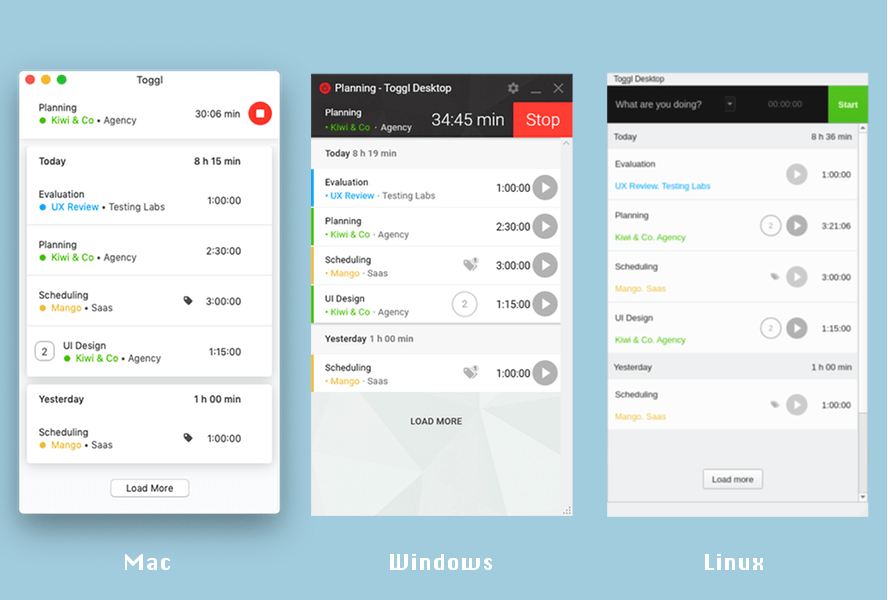
Anda dapat mengatur bidang yang diperlukan sehingga Anda tidak akan pernah melupakan sesuatu yang penting lagi. Peringatan dapat dijadwalkan berdasarkan persyaratan proyek sehingga Anda tidak pernah lembur atau melebihi waktu yang diperkirakan dan terlihat buruk di depan klien. Jika Anda menyukai apa yang Anda lihat di RescueTime, gunakan fitur Timeline untuk merekam setiap situs web dan aplikasi yang Anda buka dan gunakan secara otomatis. Saya pribadi menggunakan waktu Pomodoro tetapi dengan Toggl, saya tidak perlu melakukannya. Ini sudah terpasang.
Kelebihan:
Kontra:
Unduh Toggle: Windows 10
Baca Juga: 5 Aplikasi Pelacakan Waktu Terbaik untuk Mac untuk Meningkatkan Produktivitas Anda
Penutup: Aplikasi Pelacakan Waktu untuk Windows 10
Saya akan memecahnya untuk Anda dan membuatnya sangat sederhana. Saya akan merekomendasikan spreadsheet dengan IFTTT atau Zapier untuk pemula yang ingin melihat cara kerja pelacakan waktu atau dapat membantu mereka. Orang yang mencari sesuatu yang sederhana seperti mencatat jam gym di Google Kalender dan sebagainya.
Jika Anda ingin melacak aktivitas Anda di depan layar, baik Windows 10 maupun smartphone, secara autopilot, coba RescueTime. Ini adalah solusi set dan lupakan yang akan melacak di mana waktu Anda dihabiskan dan kapan. Anda kemudian dapat memblokir aplikasi dan situs untuk meminimalkan kemunduran ini.
Clockify luar biasa baik untuk individu maupun tim dengan sejumlah fitur canggih. Anda dapat mengelola seluruh perusahaan Anda dengan semua karyawan di dalamnya tanpa berkedip. Butuh privasi? Pergi mandiri dan mencapai ketenangan pikiran.
Toggl lebih cocok untuk pengguna tingkat lanjut yang dapat menjadi individu dan tim. Sementara sebagian besar fitur yang ditawarkannya sudah dicakup oleh Clockify, dan itu juga gratis, ia hanya menawarkan lebih banyak. API yang kuat dengan 100+ dukungan aplikasi, ini adalah persilangan antara RescueTime dan Clokify. Itu punya segalanya.
Jika Anda baru saja mengunduh Windows 11 dan tidak dapat mengubah tema, berikut cara melakukannya tanpa mengaktifkan Windows 11.
Panduan lengkap untuk memperbaiki Taskbar menghilang atau kesalahan yang hilang pada komputer Windows 10 Anda. Mungkin, itu bukan kesalahan!
Ingin mempercantik pengalaman Microsoft Edge? Baca posting di bawah ini untuk mempelajari tentang sepuluh tema Microsoft Edge terbaik.
Personalisasikan menu Mulai Windows 10 dengan membuat ubin khusus, Menu Mulai layar penuh, menonaktifkan Bing, menyematkan aplikasi dan halaman web, dll
Ingin memantau jaringan Anda? Lihat apa yang terjadi? Kami membandingkan beberapa alat monitor Jaringan untuk Windows dan di sini 5 pilihan teratas kami.
Cara Mengambil Screenshot Dengan Mouse Pointer di Windows 10
Apakah Anda ingin keluar dari ekosistem Outlook di Windows? Baca posting untuk mempelajari tentang lima alternatif Outlook teratas untuk Windows 10.
Apakah Anda menghadapi masalah menggunakan alat tangkapan layar default di Windows 11? Inilah cara Anda dapat memperbaiki Snip & Sketch yang tidak berfungsi di Windows 11.
Pandangan mendalam tentang bagaimana Command Prompt, PowerShell, dan Terminal berbeda satu sama lain dan bagaimana Terminal adalah langkah selanjutnya dalam evolusi.
Windows memiliki firewall built-in yang cukup kuat dan sangat dapat dikonfigurasi. Namun, firewall bawaan Windows hanya melakukan pemfilteran satu arah secara default. Untuk memperbaikinya, berikut adalah beberapa firewall gratis terbaik untuk Windows 10.






